win11系统导航栏无反应 Win11任务栏无响应怎么办
Win11系统是微软最新推出的操作系统版本,但有时候用户可能会遇到导航栏无反应或任务栏无响应的情况,当这种问题发生时,用户可以尝试通过重启系统、检查更新、修复系统文件等方法来解决。同时也可以尝试使用系统自带的故障排除工具来定位并解决问题,保障系统的正常运行。希望以上方法能帮助用户解决Win11系统导航栏无反应或任务栏无响应的情况。
Win11任务栏无响应的解决方法
方法一
1、通过 Ctrl+Alt+Delete 打开 任务管理器 。
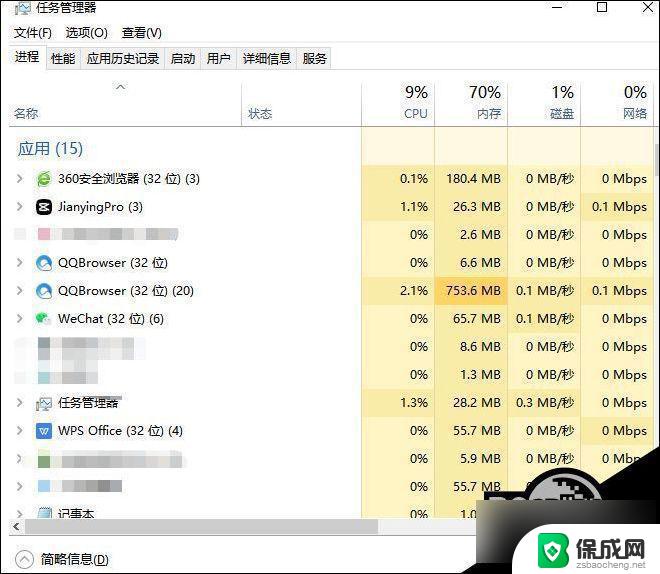
2、点击任务管理器底部的简略信息调出“详细信息”来展开任务管理器。
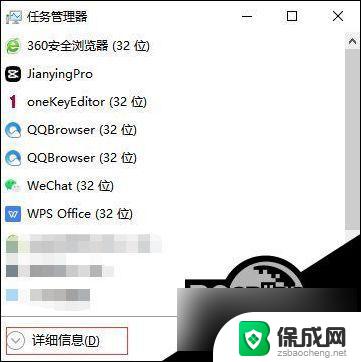
3、点击“文件”并选择“运行新任务”。
4、在“打开”中输入“cmd”。
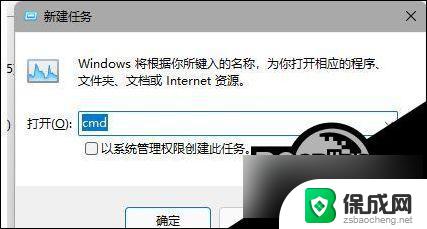
5、粘贴以下内容:
reg delete HKCU\SOFTWARE\Microsoft\Windows\CurrentVersion\IrisService /f && shutdown -r -t 0
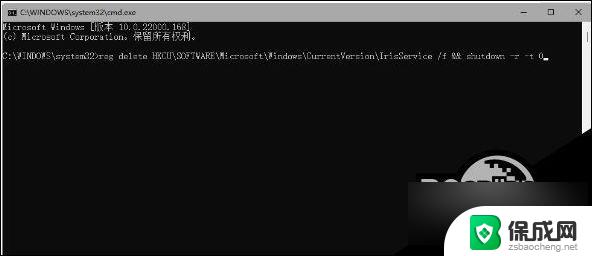
6、点击 Enter,用户的 PC 将会重新启动。重新启动后,一切应当会恢复正常。
方法二
1、通过 Ctrl + Shift +Esc 或 Ctrl+ Alt+Delete 等方式打开任务管理器。
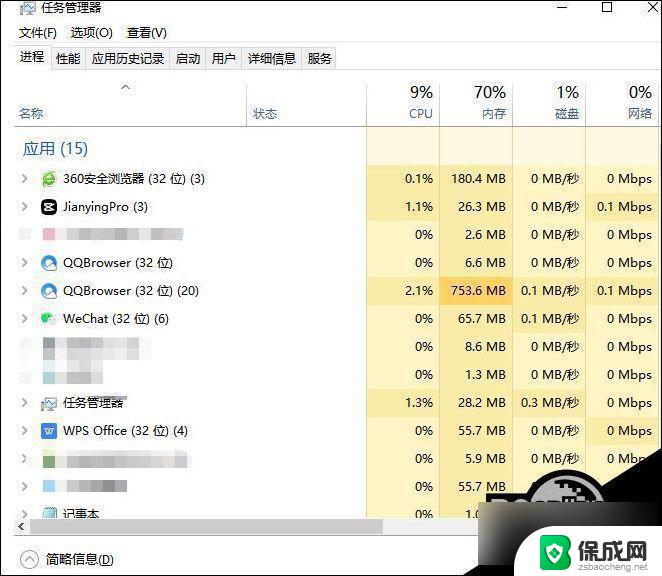
2、点击文件-运行新任务,输入 Control 打开控制面板。

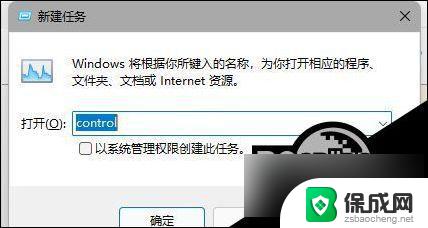
3、在时钟和区域中将日期修改至 9 月 4 日或之后,关闭同步时间并重启电脑。
以上就是Win11系统导航栏无反应的全部内容,如果遇到这种情况,您可以根据以上操作进行解决,非常简单快速,一步到位。
win11系统导航栏无反应 Win11任务栏无响应怎么办相关教程
-
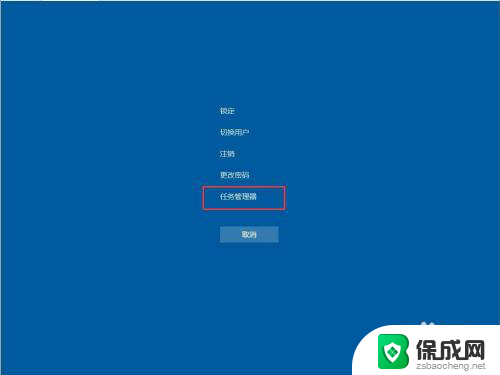 win10下侧任务栏没有反应 win10底部任务栏点击无反应怎么办
win10下侧任务栏没有反应 win10底部任务栏点击无反应怎么办2024-10-09
-
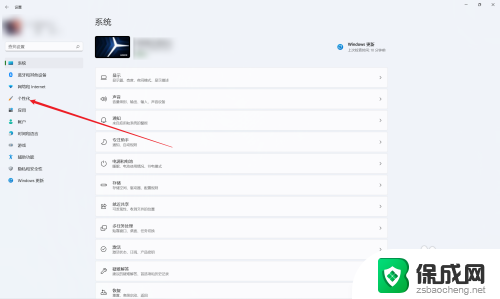 win11 任务栏应用不合并 win11任务栏图标是否可以不合并
win11 任务栏应用不合并 win11任务栏图标是否可以不合并2024-03-11
-
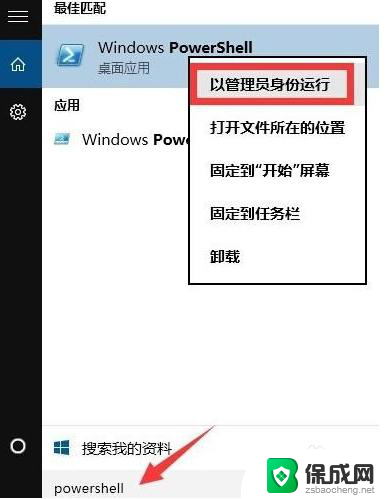 win10桌面最下面没反应 Win10桌面下面任务栏点击无反应解决方法
win10桌面最下面没反应 Win10桌面下面任务栏点击无反应解决方法2024-04-29
-
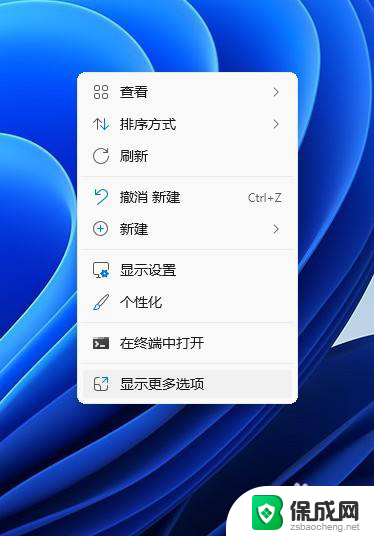 win11侧面栏怎么换到左边 Win11系统如何将任务栏移动到左侧
win11侧面栏怎么换到左边 Win11系统如何将任务栏移动到左侧2024-05-21
-
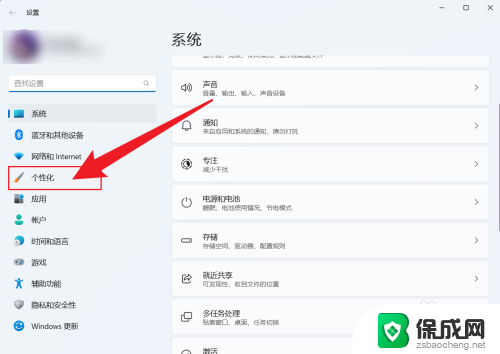 win11电脑下方的任务栏怎么隐藏 Win11任务栏隐藏方法
win11电脑下方的任务栏怎么隐藏 Win11任务栏隐藏方法2024-03-11
-
 win11任务栏右下角图标 Win11任务栏显示图标设置方法
win11任务栏右下角图标 Win11任务栏显示图标设置方法2024-08-08
- win11任务栏四个小方块 Win11任务栏小图标设置方法
- windows11如何任务栏透明 win11任务栏透明设置教程
- win11未响应解决方法 win11修复服务器未响应教程
- win1123h2任务栏透明 Win11 23H2任务栏透明设置教程
- 英伟达还能牛多久?2021年英伟达最新动态及未来发展趋势分析
- 如何有效升级显卡以提升游戏性能和图形质量:详细教程和实用技巧
- 英伟达中国打造国产GPU,摩尔线程冲刺IPO,估值超255亿
- 详细教程:Win10系统激活的多种方法与步骤,最新有效激活方法大揭秘
- 微软下跌1.41%,报416.59美元/股,市值跌破2.5万亿美元
- 详细步骤教你如何在Win7系统中进行系统还原,轻松恢复系统设置
新闻资讯推荐
- 1 微软下跌1.41%,报416.59美元/股,市值跌破2.5万亿美元
- 2 详细步骤教你如何在Win7系统中进行系统还原,轻松恢复系统设置
- 3 聊聊游戏本该怎么选择CPU(处理器):如何挑选最适合游戏的处理器?
- 4 AMD致命一击 将在移动平台上3D缓存,提升游戏体验
- 5 初探微软Win10/Win11新版Terminal,AI提升终端命令体验,全面解析最新终端技术革新
- 6 2024年11月CPU横评及选择推荐指南:最新CPU性能排名及购买建议
- 7 英伟达现在为什么甩AMD几条街了?来看看原因-详细分析两家公司的竞争优势
- 8 英伟达盘中超越苹果,再次成为全球市值最高公司,市值超过2.3万亿美元
- 9 微软宣布Win10系统将退休,如何应对升级问题?
- 10 微软上涨1.25%,报411.435美元/股,市值再创新高
win10系统推荐
系统教程推荐
- 1 win10的电脑怎么截图 win10电脑如何进行截图操作
- 2 电脑出广告怎么彻底解决 电脑广告弹窗怎么禁止
- 3 windows触控板滑动方向 笔记本触摸板滚动方向设置
- 4 台式电脑怎样设置网络连接 win10电脑如何更改网络连接设置
- 5 怎么看自己电脑显卡配置 怎么判断笔记本电脑的显卡性能
- 6 win11.net.framework3.5安装失败 win11netframework3.5无法安装怎么办
- 7 window10玩lolfps60 笔记本玩LOL帧数低怎么办
- 8 电脑盘合并 电脑分盘合并步骤
- 9 win11打开应用的确认怎么关闭 Win11取消软件打开时的确认提示
- 10 win10调鼠标灵敏度 win10鼠标灵敏度设置方法